結果を解決する前に, プレートはメッシュする必要があります. SkyCivのプレートメッシュツールは、プレートを構造化または非構造化シェル要素に分割できます.
SkyCiv Structural 3Dでプレートメッシュを指定するには、次の入力を提供するだけです。:
- プレートの選択 – プレートを選択します(s) メッシュ化する. プレート番号を区切るにはコンマを使用します, 範囲内のすべてのプレート番号を選択するためのハイフン, または、[すべて選択]をクリックします’ ボタン.
- 要素のタイプ – プレートを分割するシェル要素のタイプ – これは構造化された四辺形または四辺形のいずれかです
- ベースと高さの区分 – プレートを要素に分割するときに、プレートの長さと幅でいくつの分割を行うかをメッシュツールに指示します – 「構造化された四辺形を使用する場合にのみ使用可能’
- メッシュ方式 – 自動から選択, ドローネ, 正面, および適応メッシュ法 – 「四辺形」を使用する場合にのみ使用可能’
- 粒度 – から選ぶ 5 細かさのレベル. 1 非常にコース設定を表します, そして 5 非常に細かいを表します – 「四辺形」を使用する場合にのみ使用可能’
- 物理的サイズ – 上記の粒度スライダーの代わりにこれを使用してください

より大きな構造のメッシュ化とトラブルシューティング
時にはより大きな構造で (または複数のプレートを備えた構造) メッシュフェーズ中の不適切な接続が原因で解決に失敗する可能性があります. このような問題を回避するために、すべてのプレートを一度にメッシュ化することを強くお勧めします.
構造に複数のプレートがあり、解決に失敗している場合, 構造を一度に再メッシュすることをお勧めします. これを行う最も簡単な方法は、:
- すべて選択 (NS + あ) クリックしてください 高度な – プレート – プレートメッシャー
- クリック メッシュを解除する 既存のすべてのプレートのメッシュを解除します
- すべてのプレートをもう一度選択します (NS + あ) メッシャーに戻ります (高度な – プレート – プレートメッシャー)
- 次に選択します 非構造化四辺形
- メッシュをクリックします
ソフトウェアは、すべてのプレートを一度にメッシュします – モデル全体で適切な接続を確保する. これは、隣接するプレートが共通のノードに接続されていることを確認するため、最も信頼性の高い方法です。.
例
プレートの作り方を学ぶ, についての前の記事をチェックしてください 構造3Dでプレートをモデル化する方法.
1) プレートをメッシュするには, 「メッシュ」をクリックします’ 「プレート」内の右上隅にあるボタン’ メニュー. あるいは, プレートを右クリック 左側のメニューバー メッシュ.
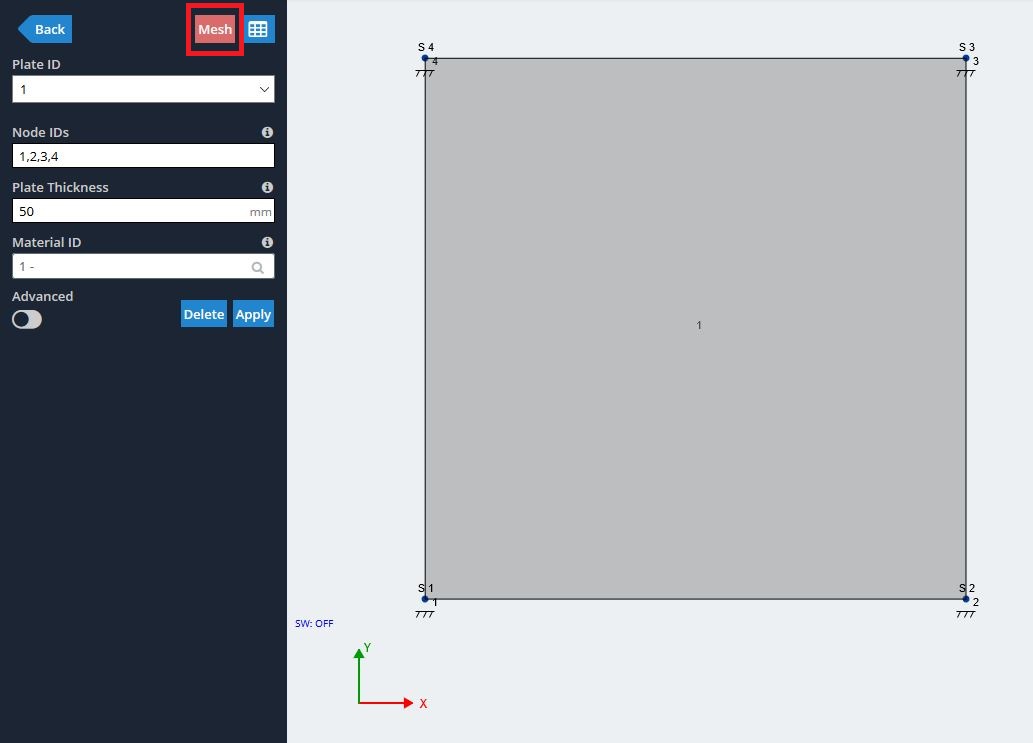

3) プレートは正常にメッシュされています. プレートに圧力荷重を加える方法については、圧力の例に従ってください。.
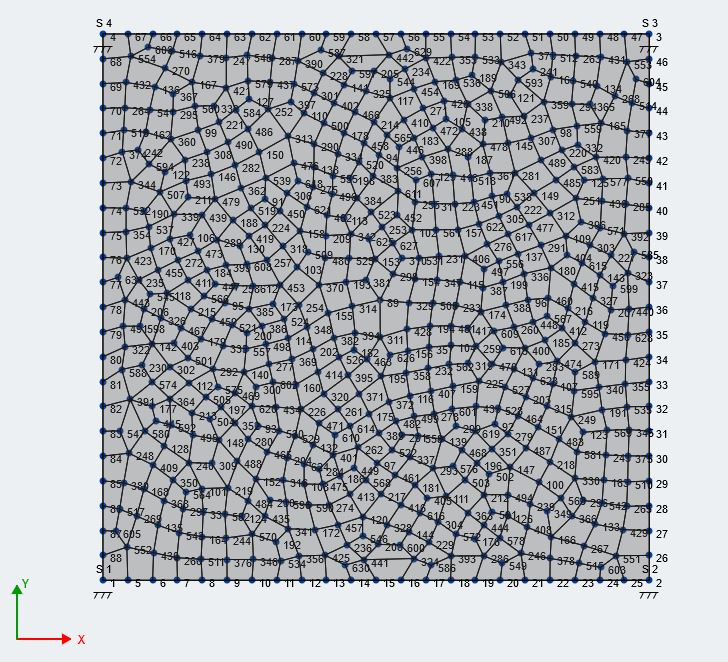
プレートカットアウト
プレートカットアウト機能を使用して、プレートに穴を開けることもできます。. プレートから穴を開けるには, 次の手順を実行します:
プレートにノードを追加して穴を配置します. ノードが形状を閉じていることを確認してください (プレートの端にそれらを持っていません) そしてそれらが別の穴と重ならないこと.
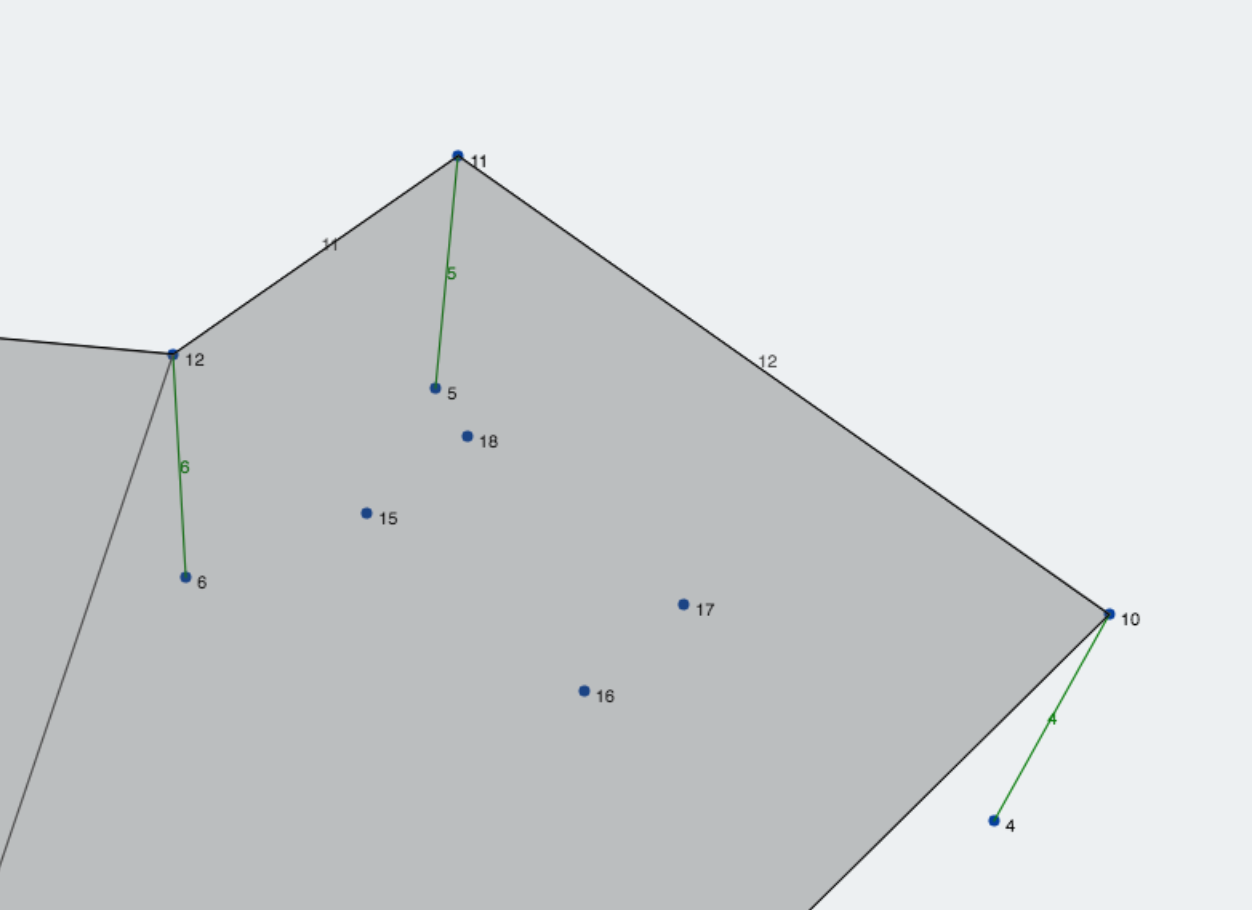 プレートを右クリックして、 プレート穴. 次に、ノードIDを入力します (時計回りまたは反時計回り). です
プレートを右クリックして、 プレート穴. 次に、ノードIDを入力します (時計回りまたは反時計回り). です
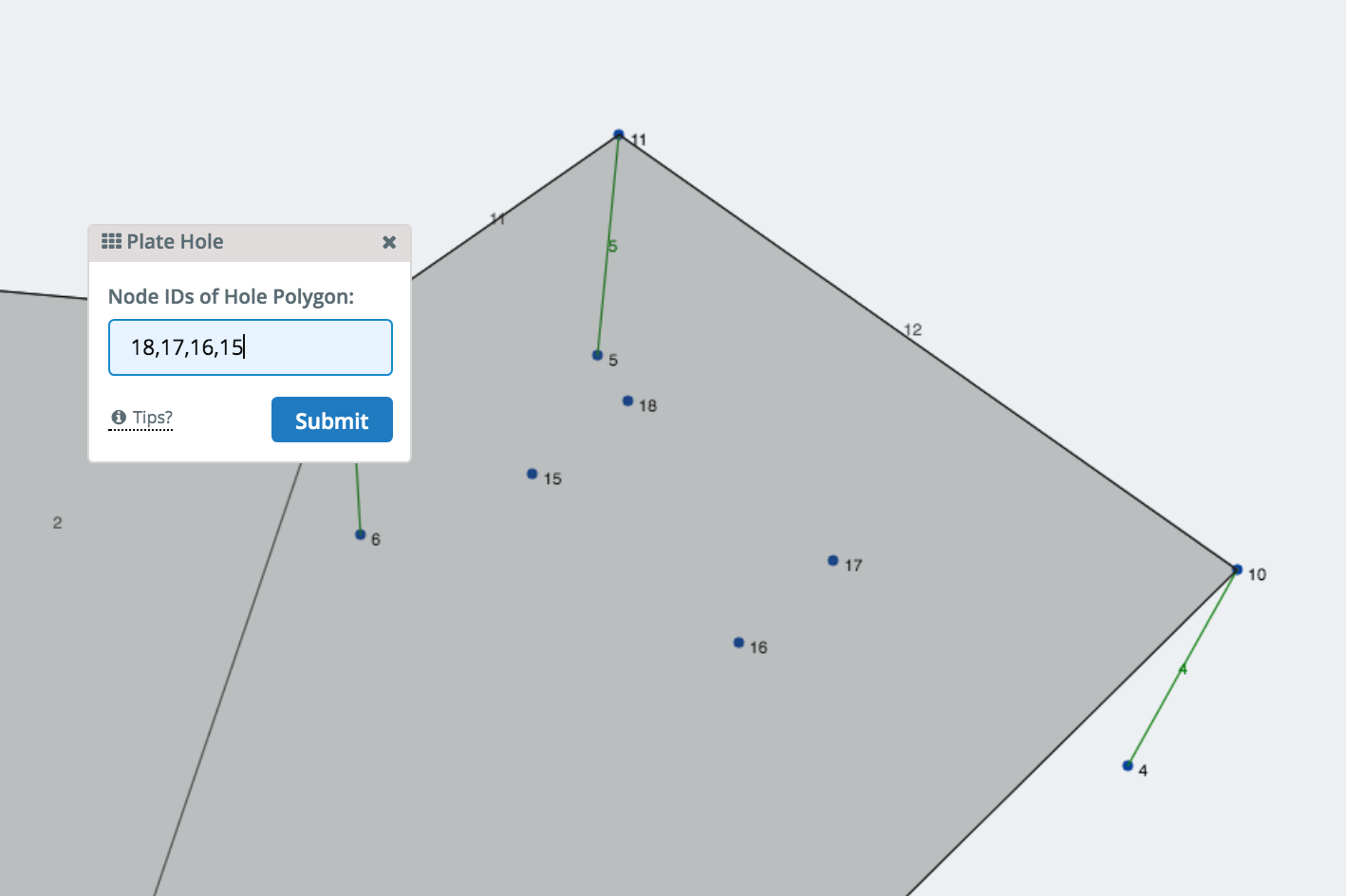
提出後, 穴はモデルに表示され、既存の穴リストから削除できる必要があります.
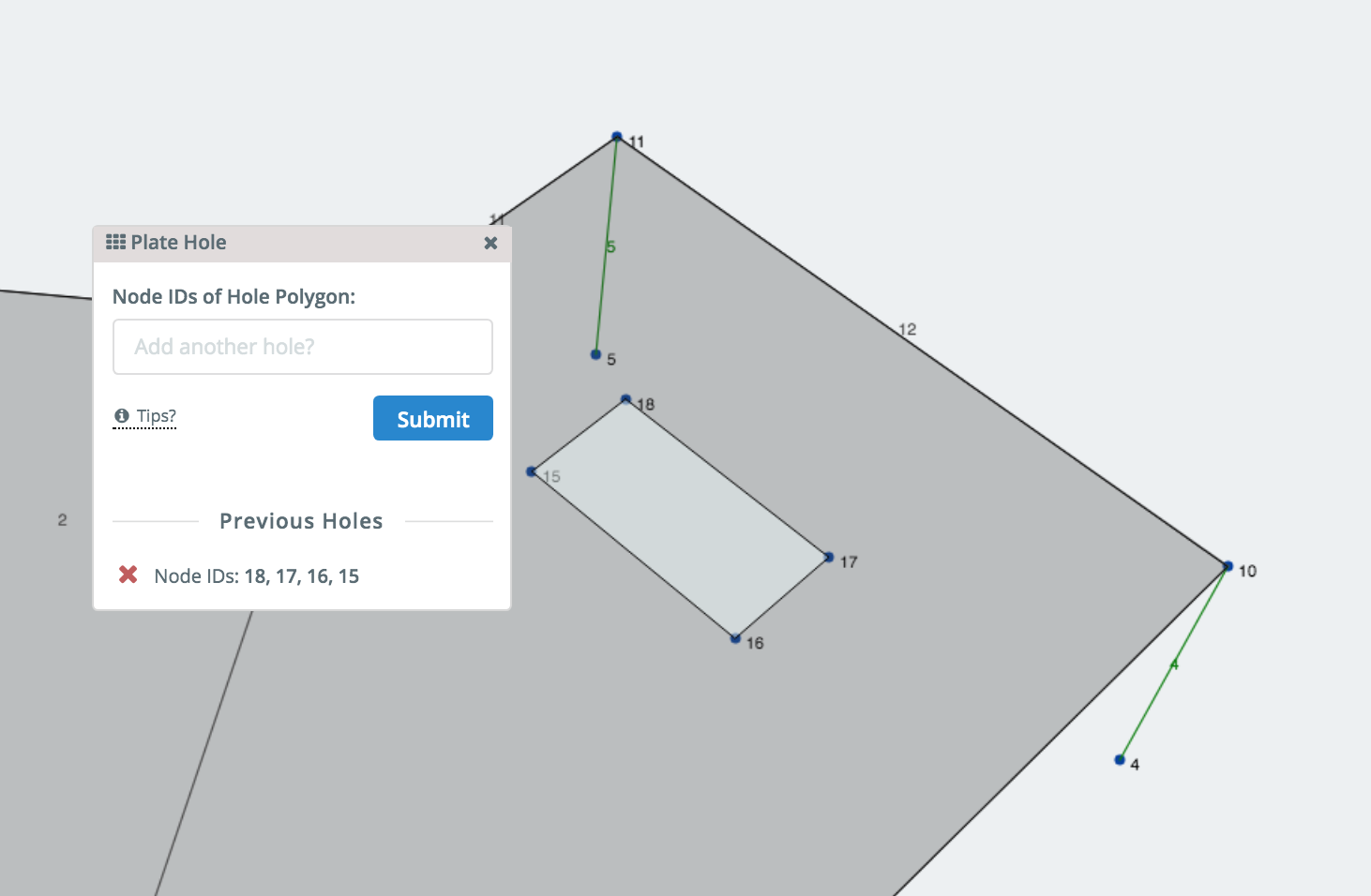
プレートをメッシュした後, 穴はまだ存在するはずです:
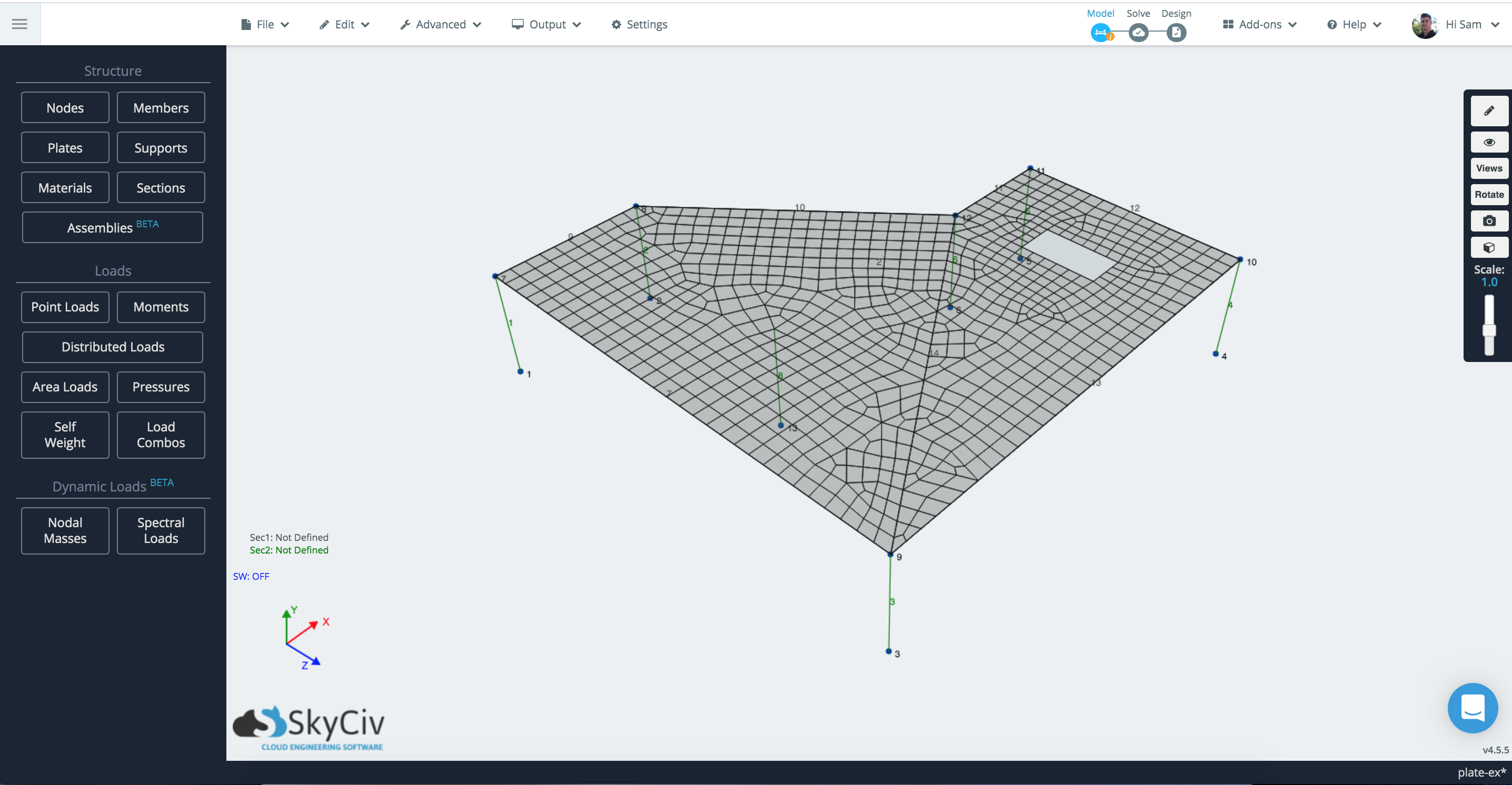
注意: プレートの端に切り欠きは存在できません. この場合, ユーザーは代わりにプレートの端としてカットアウトの輪郭を描く必要があります:
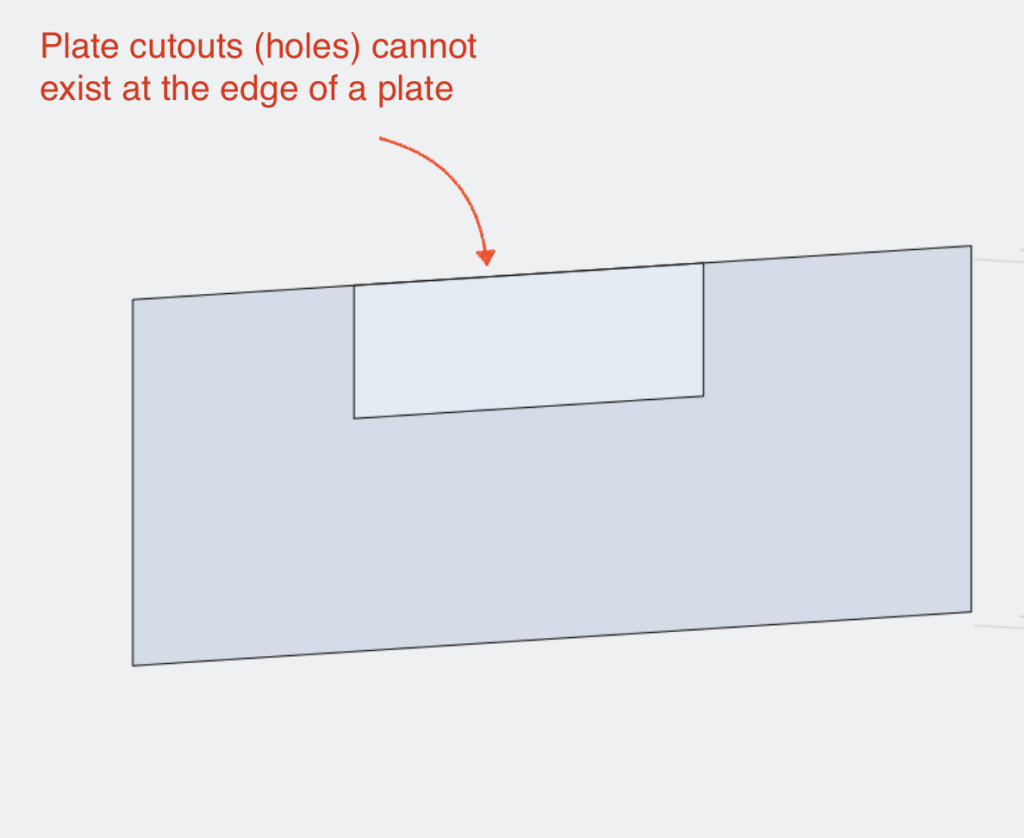
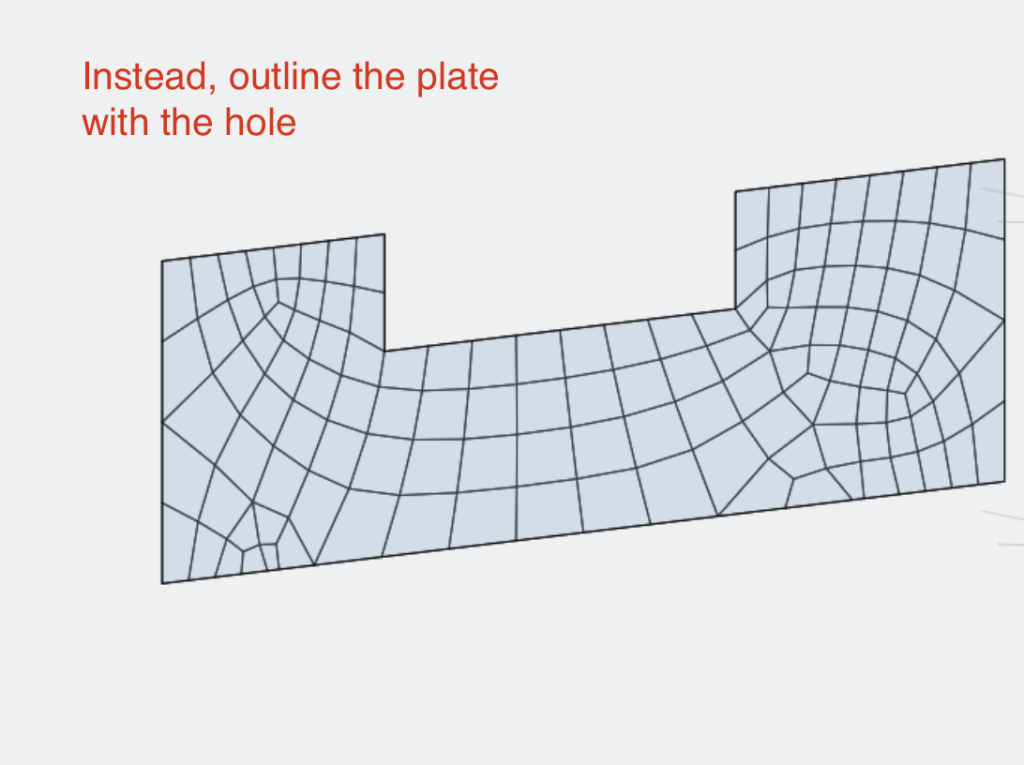
メッシュに満足していません?
プレートを右クリックして押すだけです メッシュ もう一度、別のメッシュ設定を試してください. プレート圧力と元の属性はそのまま残ります.

